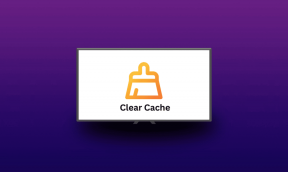व्हाट्सएप पर रिएक्शन नोटिफिकेशन को कैसे डिसेबल करें
अनेक वस्तुओं का संग्रह / / July 10, 2023
व्हाट्सएप ने विभिन्न इमोजी के साथ एक संदेश को स्वीकार करने के लिए प्रतिक्रियाएं पेश कीं। किसी को यह बताने की एक अच्छी तरकीब है कि आपने उनके संदेश पढ़ लिए हैं। डिफ़ॉल्ट रूप से, व्हाट्सएप आपके फोन और डेस्कटॉप पर प्रतिक्रिया सूचनाएं सक्षम करता है। हालाँकि यह कुछ मामलों में उपयोगी है, लेकिन आपको लगातार प्रतिक्रिया सूचनाएं परेशान करने वाली लग सकती हैं। व्हाट्सएप प्रतिक्रिया सूचनाओं को अक्षम करने का तरीका यहां बताया गया है।

व्हाट्सएप से बार-बार आने वाली प्रतिक्रिया सूचनाएं आपके वर्कफ़्लो को बाधित कर सकती हैं। हम व्हाट्सएप पर प्रतिक्रिया सूचनाओं को अक्षम करने की अत्यधिक अनुशंसा करते हैं। शुक्र है, फेसबुक के स्वामित्व वाली कंपनी एंड्रॉइड, आईफोन और डेस्कटॉप के लिए व्हाट्सएप में संदेश प्रतिक्रिया सूचनाओं को बंद करने का विकल्प प्रदान करती है। आइए मोबाइल ऐप्स से शुरू करें और डेस्कटॉप पर जाएं।
व्हाट्सएप में रिएक्शन नोटिफिकेशन क्या है?
जब कोई आपके व्हाट्सएप संदेश, मीडिया या फ़ाइल पर प्रतिक्रिया करता है, तो आपको कंपनी से इसके बारे में एक अलर्ट प्राप्त होता है। आप संदर्भ के लिए नीचे स्क्रीनशॉट देख सकते हैं।

व्हाट्सएप आपको व्यक्तिगत और समूह चैट के लिए प्रतिक्रिया सूचनाएं भेजता है। यह उन समूहों में और भी अधिक ध्यान भटकाने वाला होता है जहां आपको समूह के अन्य सदस्यों से कई प्रतिक्रिया सूचनाएं प्राप्त होती हैं।
एंड्रॉइड पर व्हाट्सएप रिएक्शन नोटिफिकेशन अक्षम करें
व्हाट्सएप आपको कस्टम नोटिफिकेशन टोन सेट करने की सुविधा देता है, कंपन पैटर्न, कॉल रिंगटोन, और व्यक्तिगत और समूह चैट के लिए एलईडी संकेतक। हालाँकि, यह प्रतिक्रियाओं के लिए उपलब्ध नहीं है। एक बार जब आप सेटिंग्स से व्हाट्सएप प्रतिक्रिया सूचनाओं को अक्षम कर देते हैं, तो ऐप आपकी सभी चैट को बंद कर देता है।
स्टेप 1: एंड्रॉइड पर व्हाट्सएप खोलें। ऊपरी दाएं कोने पर तीन लंबवत बिंदु मेनू पर टैप करें और सेटिंग्स चुनें।

चरण दो: सूचनाएं चुनें.
चरण 3: संदेश मेनू के अंतर्गत प्रतिक्रिया अधिसूचना टॉगल को अक्षम करें।
अब से, जब कोई आपके भेजे गए संदेश पर प्रतिक्रिया देगा तो व्हाट्सएप आपको सचेत नहीं करेगा।
चरण 4: आप उसी मेनू से व्हाट्सएप ग्रुप के लिए रिएक्शन नोटिफिकेशन को अक्षम कर सकते हैं।

हम व्हाट्सएप समूहों के लिए प्रतिक्रिया सूचनाओं को अक्षम करने और उन्हें व्यक्तिगत चैट के लिए चालू रखने की सलाह देते हैं।
iPhone के लिए WhatsApp में संदेश प्रतिक्रिया सूचनाएं बंद करें
आप iPhone के लिए WhatsApp में संदेश प्रतिक्रिया सूचनाओं को भी अक्षम कर सकते हैं। परिवर्तन करने के लिए नीचे दिए गए चरणों का पालन करें।
स्टेप 1: अपने iPhone पर WhatsApp लॉन्च करें.
चरण दो: नीचे-दाएं कोने पर सेटिंग्स आइकन टैप करें। सूचनाएं चुनें.

चरण 3: संदेश और समूह सूचनाओं के लिए प्रतिक्रिया सूचनाएं टॉगल अक्षम करें।

जब आप समूहों के लिए प्रतिक्रिया सूचनाएं अक्षम करते हैं, तो व्हाट्सएप सामुदायिक समूहों के लिए भी इसे बंद कर देता है। के लिए हमारी समर्पित पोस्ट पढ़ें व्हाट्सएप समुदायों और समूहों के बीच अंतर जानें.
व्हाट्सएप डेस्कटॉप पर मैसेज रिएक्शन नोटिफिकेशन बंद करें
व्हाट्सएप विंडोज़ और मैक पर सुविधा संपन्न डेस्कटॉप ऐप पेश करता है। कंपनी दोनों प्लेटफ़ॉर्म के लिए मूल ऐप्स पर काम कर रही है, लेकिन वे अभी भी बीटा में हैं और परिपूर्ण होने से बहुत दूर हैं।
इसके अलावा, व्हाट्सएप आपकी अधिसूचना प्राथमिकताओं को डेस्कटॉप पर सिंक नहीं करता है। यदि आप अपने फोन पर व्हाट्सएप की प्रतिक्रिया सूचनाओं को अक्षम करते हैं, तो कंपनी इसे विंडोज या मैक पर बंद नहीं करती है। आपको कार्य घंटों के दौरान प्रतिक्रिया सूचनाएं प्राप्त होती रहती हैं। आइए इसे अक्षम कर दें, क्या हम?
टिप्पणी: हम इस पोस्ट को लिखते समय नीचे दिए गए स्क्रीनशॉट में स्थिर व्हाट्सएप डेस्कटॉप ऐप का उपयोग करेंगे। वर्तमान ऐप विंडोज़ और मैक पर समान यूजर इंटरफेस का उपयोग करता है। हमने चरणों में मैक ऐप के लिए व्हाट्सएप के स्क्रीनशॉट का उपयोग किया है। प्रतिक्रिया सूचनाओं को बंद करने के लिए आप विंडोज़ के लिए व्हाट्सएप पर भी इसका अनुसरण कर सकते हैं।
स्टेप 1: डेस्कटॉप पर व्हाट्सएप खोलें। शीर्ष-दाएँ कोने पर नीचे तीर पर क्लिक करें।
चरण दो: सेटिंग्स चुनें.

चरण 3: सूचनाएं खोलें.

चरण 4: निम्नलिखित मेनू से 'प्रतिक्रिया सूचनाएं दिखाएं' विकल्प के बगल में स्थित बॉक्स को अनचेक करें।

व्हाट्सएप पर रिएक्शन नोटिफिकेशन कैसे चालू करें
क्या आपका हृदय परिवर्तन हुआ है और आप व्हाट्सएप पर प्रतिक्रिया सूचनाएं फिर से सक्षम करना चाहते हैं? आप मोबाइल और डेस्कटॉप के लिए व्हाट्सएप पर आसानी से प्रतिक्रिया अलर्ट सक्षम कर सकते हैं। व्यक्तिगत चैट और समूहों के लिए प्रतिक्रिया सूचनाएं सक्षम करने के लिए आपको ऊपर बताए गए चरणों का पालन करना होगा और व्हाट्सएप सेटिंग्स पर जाना होगा।
व्हाट्सएप पर मैसेज रिएक्शन कैसे चेक करें
अब जब आपने व्हाट्सएप पर संदेश प्रतिक्रिया अधिसूचनाएं बंद कर दी हैं, तो ऐप इसके बारे में कोई अलर्ट नहीं भेजेगा। संदेश प्रतिक्रियाओं की जांच करने के लिए, आपको ऐप खोलना होगा और उन्हें चैट सूची से जांचना होगा।
नए संदेशों के विपरीत, व्हाट्सएप ऐसी बातचीत को शीर्ष पर नहीं रखेगा।
व्हाट्सएप से ध्यान भटकाने वाली चीजों को रोकें
व्हाट्सएप से बार-बार प्रतिक्रिया अधिसूचना एक अनुत्पादक दिन की ओर ले जाती है। यदि वे आपके लिए उपयोगी नहीं हैं, तो व्हाट्सएप में संदेश प्रतिक्रिया सूचनाओं को बंद करने के लिए ऊपर दी गई युक्तियों का उपयोग करें। आप व्हाट्सएप प्रतिक्रियाओं का उपयोग कैसे करते हैं? क्या वे आपके दैनिक संचार में उपयोगी हैं? नीचे टिप्पणी में अपनी राय साझा करें।
अंतिम बार 16 जून, 2023 को अपडेट किया गया
उपरोक्त लेख में संबद्ध लिंक हो सकते हैं जो गाइडिंग टेक का समर्थन करने में सहायता करते हैं। हालाँकि, यह हमारी संपादकीय अखंडता को प्रभावित नहीं करता है। सामग्री निष्पक्ष और प्रामाणिक रहती है।

द्वारा लिखित
पार्थ ने पहले EOTO.tech में तकनीकी समाचार कवर करने का काम किया था। वह वर्तमान में गाइडिंग टेक में फ्रीलांसिंग कर रहे हैं और ऐप्स की तुलना, ट्यूटोरियल, सॉफ्टवेयर टिप्स और ट्रिक्स के बारे में लिख रहे हैं और आईओएस, एंड्रॉइड, मैकओएस और विंडोज प्लेटफॉर्म पर गहराई से काम कर रहे हैं।